السلام عليكم ورحمة الله وبركاته
الدرس لا يعتبر درس في التصميم بقدر ما هو تهيئة للصورة و تحويلها إلى خلفية مناسبة للكتابة
تجعل النص بارز عند الكتابة عليها مع الاحتفاظ على محتوى الصور دون محوه بالكامل
من أجل تركيز الانتباه للكتابة لا الصورة
سوف نقوم بعملية تمويه للصورة و من ثم الكتابة عليها
و هذه الطريقة يستخدمها بعض المدونين و أصحاب المواقع
في الصفحة الرئيسية لمواقعهم أو اعتمادها عند التعليق عليها
بسم الله نبدأ الخطوات
سأختار هذه الصورة لعمل الدرس

نفتح الصورة بالفوتوشوب
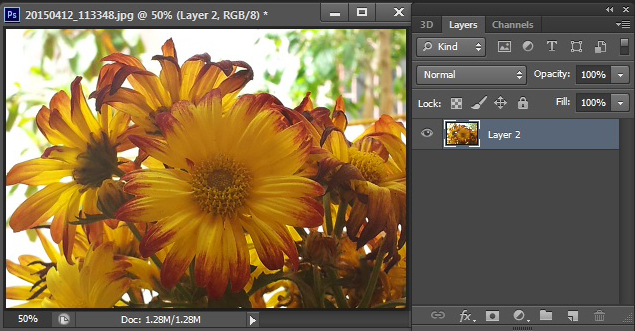
بعد ذلك نقوم بتدبيل الصورة (تكرار اللير) عن طريق الاختصار ctrl+j

بعد ذلك نقوم بالانتقال إلى قائمة النوافذ في الشريط الأفقي و ننتقل إلى قائمة Filter
و نطبق الفلتر التالي:
Filter > blur > Gaussian blur
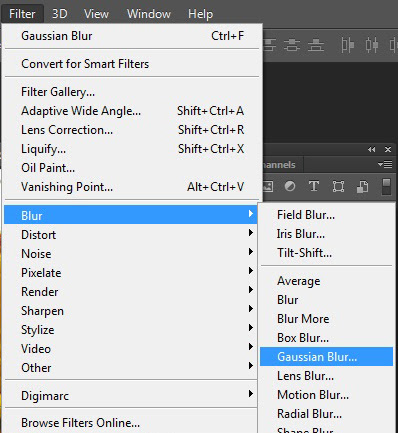
و نختار قيمة لا تطمس معالم الصورة نهائيا بل تحدث فيها تمويه فقط
أنا اخترت القيمة 4.5 لأن الصورة التي أعمل عليها صغيرة الحجم
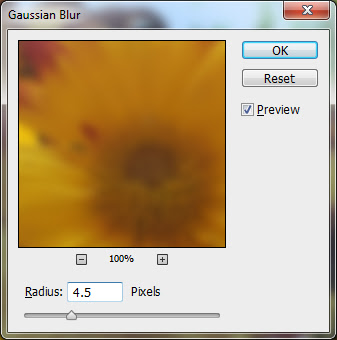
بعدها سوف نقوم بإضافة شيء من العمق على الصورة
أولا نقوم بدمج اللير بالنقر على الاختصار ctrl+shift+e
ثم نذهب إلى قائمة النوافذ في الشريط الأفقي و ننتقل إلى قائمة Image
و نطبق الأمر التالي:
Image > adjustments > levels

ستظهر لنا هذه النافذة نقوم بتغيير القيمة المظلله باللون الأزرق كما في الصورة
من صفر إلى 20 تقريبا

و هذه هي النتيجة
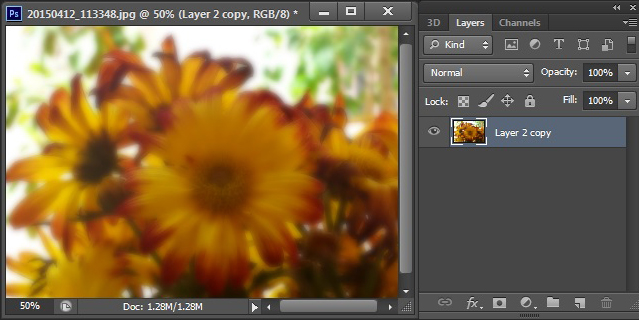
بعدها نستخدم أداة الكتابة ونكتب النص المراد كتابته
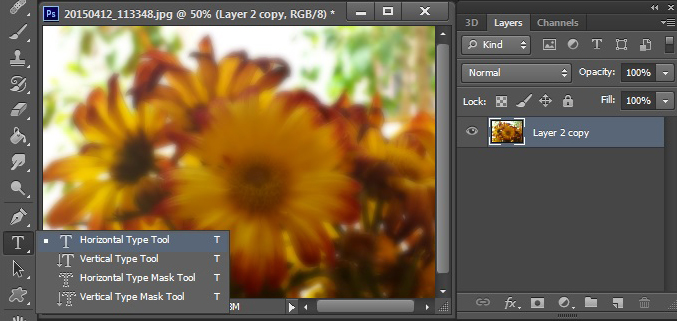
و يفضل عدم استخدام تأثيرات قوية على النص كي لا تفقد الخلفية كامل أهميتها

و هذه هي النتيجة النهائية

مع أمنياتي بأن يكون للدرس شيء من الفائدة
و بالتوفيق للجميع
الدرس لا يعتبر درس في التصميم بقدر ما هو تهيئة للصورة و تحويلها إلى خلفية مناسبة للكتابة
تجعل النص بارز عند الكتابة عليها مع الاحتفاظ على محتوى الصور دون محوه بالكامل
من أجل تركيز الانتباه للكتابة لا الصورة
سوف نقوم بعملية تمويه للصورة و من ثم الكتابة عليها
و هذه الطريقة يستخدمها بعض المدونين و أصحاب المواقع
في الصفحة الرئيسية لمواقعهم أو اعتمادها عند التعليق عليها
بسم الله نبدأ الخطوات
سأختار هذه الصورة لعمل الدرس

نفتح الصورة بالفوتوشوب
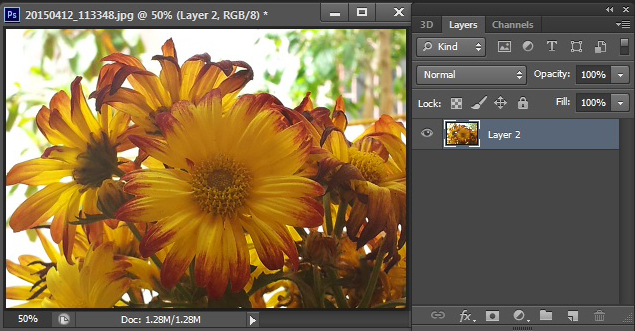
بعد ذلك نقوم بتدبيل الصورة (تكرار اللير) عن طريق الاختصار ctrl+j

بعد ذلك نقوم بالانتقال إلى قائمة النوافذ في الشريط الأفقي و ننتقل إلى قائمة Filter
و نطبق الفلتر التالي:
Filter > blur > Gaussian blur
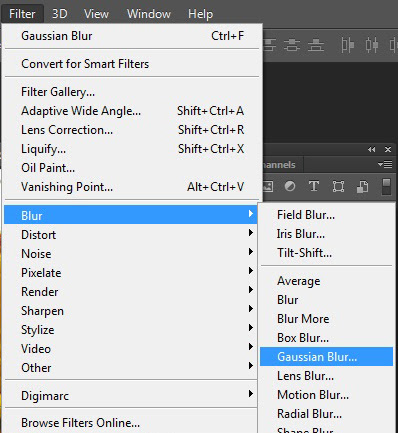
و نختار قيمة لا تطمس معالم الصورة نهائيا بل تحدث فيها تمويه فقط
أنا اخترت القيمة 4.5 لأن الصورة التي أعمل عليها صغيرة الحجم
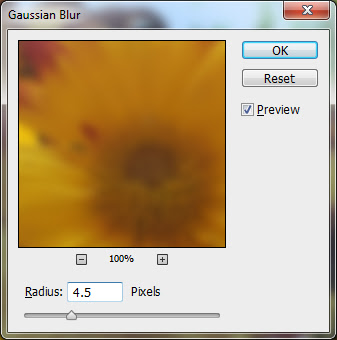
بعدها سوف نقوم بإضافة شيء من العمق على الصورة
أولا نقوم بدمج اللير بالنقر على الاختصار ctrl+shift+e
ثم نذهب إلى قائمة النوافذ في الشريط الأفقي و ننتقل إلى قائمة Image
و نطبق الأمر التالي:
Image > adjustments > levels

ستظهر لنا هذه النافذة نقوم بتغيير القيمة المظلله باللون الأزرق كما في الصورة
من صفر إلى 20 تقريبا

و هذه هي النتيجة
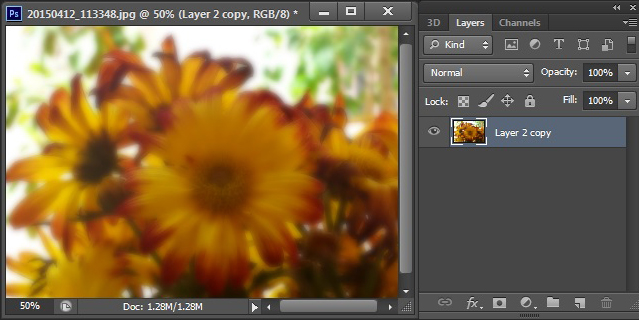
بعدها نستخدم أداة الكتابة ونكتب النص المراد كتابته
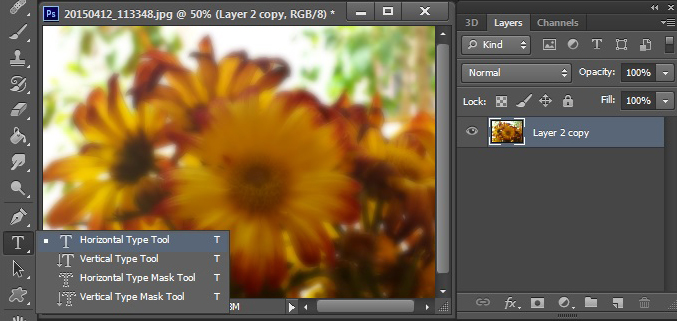
و يفضل عدم استخدام تأثيرات قوية على النص كي لا تفقد الخلفية كامل أهميتها

و هذه هي النتيجة النهائية

مع أمنياتي بأن يكون للدرس شيء من الفائدة
و بالتوفيق للجميع


تعليق